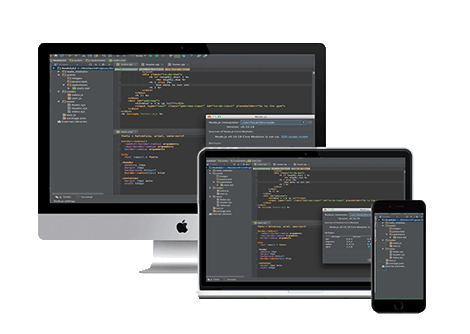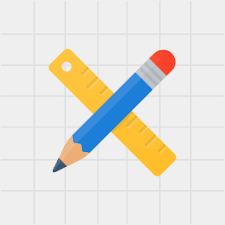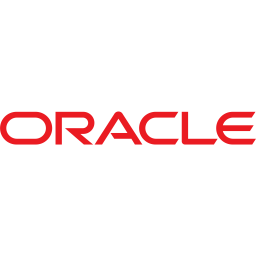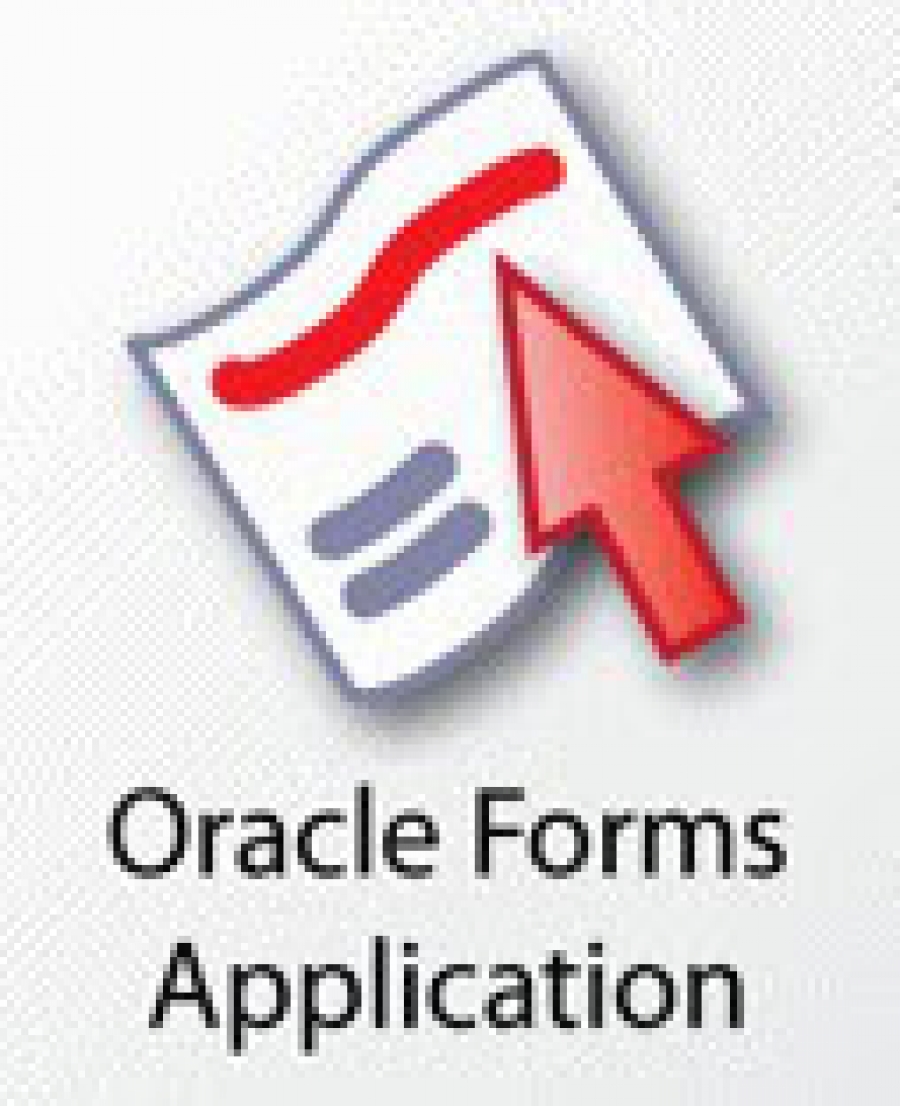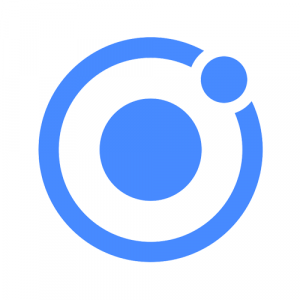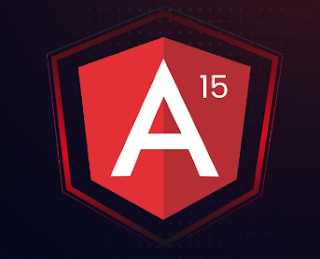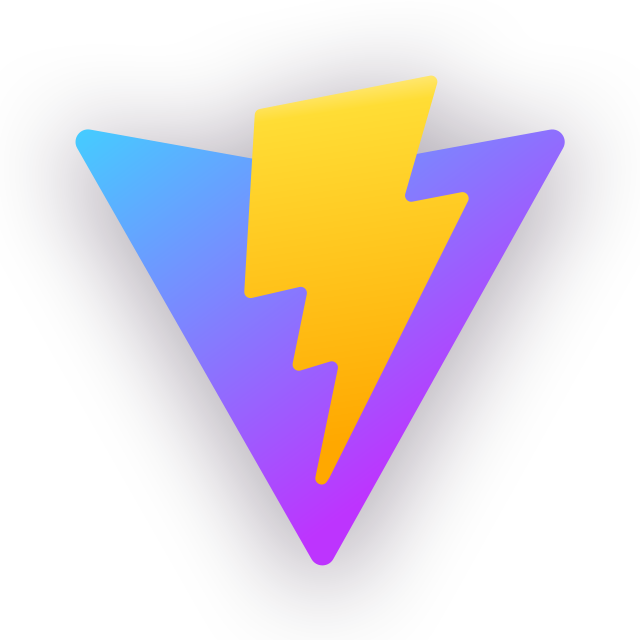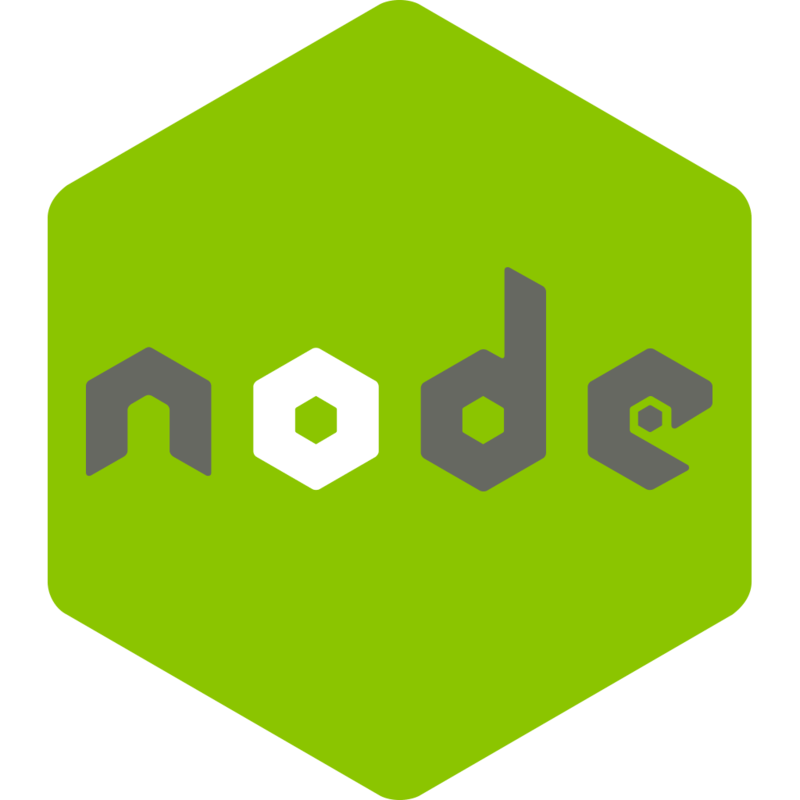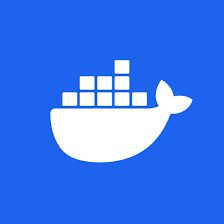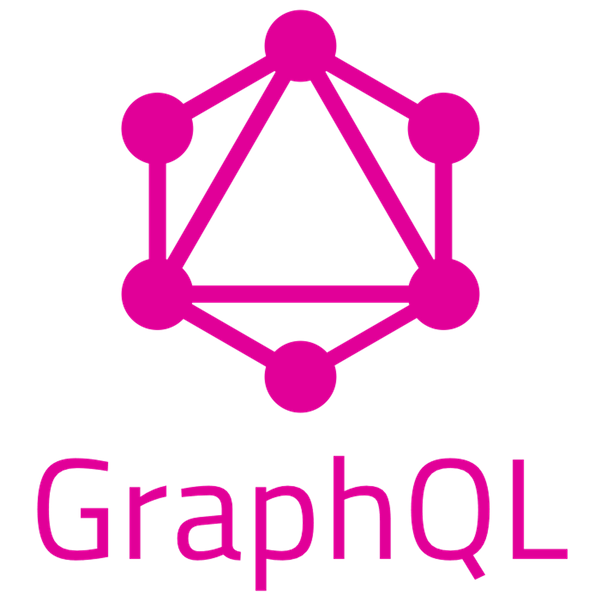Categorias
iiiiii
Comandos mas usados en docker
Descripcion
adsas
Nota 1
#banderas_en_docker
//Se usa para mandar una variable de entorno
-e
//se usa para mandar de modo detach es decir que corra sin mantener ocupada la terminal
-d
//Se usa para pasarle el puerto
-p 8080:80
//darle nombre a un contenedor
--name nombreContenedor
//escribir scriot en difernetes lineas
// comando ' nueva linea dando enter
//Ejemplo
docker container run
>> --name postgres-alpha
>> --e POSTGRES_PASSWORD=mypass1
>> --dp 5432:5432
>> postgres
#contenedores_en_docker#
// como listar contenedores
docker container ls -a (la letra a significa all)
//Correr cmd en un cotenedor
docker exec -it nombreContenedor bash
//como ver los comandos disponibles para contenedores
docker container --help
#Imagenes_en_docker#
//como ver las imagenes
docker image ls
//Comandos exitentes para imagenes
docker image --help
docker images --help
#Puertos#
//Este comando le dice a docker que puerto quiero enlazar de mi pc a mi contenedor
-p 8080:80 (El 8080 mi maquina- el 80 el del contenedor)
#LOGS_de_contenedores
//Estos comandos nos mosrtrara los logs de un contenedor y --follow es para continuar viendo los losg en tiempo real
docker container logs <container id>
docker container logs --follow CONTAINER
#Volumenes
//crear volumnes
docker volume create nombreVolumen
//listar volumenes
docker volumen ls
//Ver informacion de los volumenes
docker volume inspect world-db
//Asignar volumen a un contenedor
--volume
//Ejemplo : docker container --volumn mivolumen:volumenContenedor mariadb:lts-jammy
#redes_contenedoeres
//Listar redes
docker network ls
//crear una red
docker network create nombreRed
//conectar un contenedor a una red pasando el nombre o los 4 primeros de el id
docker network connect world-app 0cd2
//Ver descripcion de la red o mas informacion
docker network inspect world-app
#Ejecutar_lineas_cmd_en_docke
//Se hace uso del parametro -c seguido entre comillas de la intruccion de linux
//Ejemplo
docker run node -c "yarn install && yarn start:dev"
#Volumenes
//Ejemplo de usar volumenes -v.
//Se ilustra que se enlaza la carpeta de nuestro equipo donde ejecutamos este comando dandole instruccion "pwd" con la carpeta raiz del contenedor app
//y de esta forma podemos ejecutar la aplicacion que tenemos en nuestro directorio donde corrimos este comando.
docker container run --name nextapp -w /app -p 80:3000 -v ${PWD}:/app node:18.16-alpine3.16 sh -c "yarn install && yarn start:dev"
//crear un volumen
docker volume create nombre-volumen
//NOTA: solucionar problema de volumenes no actualiza contenido
1. validar instalado y seleccionado wsl linux
wsl -l -v
2. Instalar wsl linux
wsl -l -v o wsl --install -d Ubuntu
3. seleccionadar wsl linux como defecto
wsl --set-default Ubuntu
4. En caso de no funcionar seguie la guia
https://github.com/irradev/docker-windows-helps/blob/main/contenedores-muy-lentos.md
#console_en_contenedores
docker exec -it NombreContenedor /bin/sh
#creando_contenedores_con_yml
//Este ejemplo ilutustra un docker.compose.yml dentro de un directorio xxxx
version: '24'
services:
db:
container_name: postgres_db
image: postgres:15.1
volumes:
# - miespaciodb:/var/lib/postgresql/data ejemplo de referencia usando volumenes
- ./postgres:/var/lib/postgresql/data #indicamos que se va crear una carpeta en mi carpeta donde estoy situado con el nombre de postgres
environment:
- POSTGRES_PASSWORD=123456
pgAdmin:
depends_on:
- db
image: dpage/pgadmin4:6.17
ports:
- 808:80
#volumes:
# - ./pgadmin:/var/lib/pgadmin
environment:
- PGADMIN_DEFAULT_PASSWORD=123456
- PGADMIN_DEFAULT_EMAIL=superman@google.com
# volumes: #ejemplo para use volumen externo
# miespaciodb:
# external: true
//correr el docker .yml
docker compose up
//Eliminar contenedores
docker compose down
//Configurar un volumen ya existente
volumes:
wordl-db:
external: true --de esta forma se pone en true siendo wordl-db el volumen existente
Nota 2
//contenedor de servidor web
docker run -d -p 80:80 docker/getting-started
//montar php myadmin
docker run --name phpmyadmin -dp 8080:80 -e PMA_ARBITRARY=1 phpmyadmin:5.2.1-apache
Nota 3
#Session_de_Documentacion#
//Link de comandos mas usados:
https://devtalles.com/files/docker-cheat-sheet.pdf
#Redes_documentacion
https://docs.docker.com/engine/tutorials/networkingcontainers/
#Solucionar_problema_volumenes
https://github.com/irradev/docker-windows-helps/blob/main/contenedores-muy-lentos.md